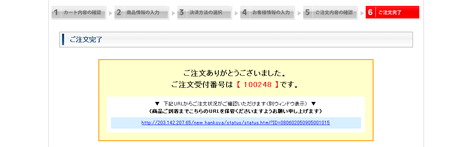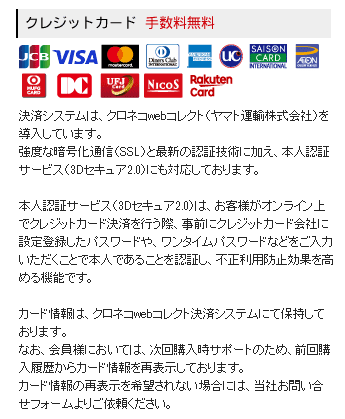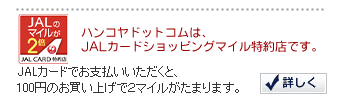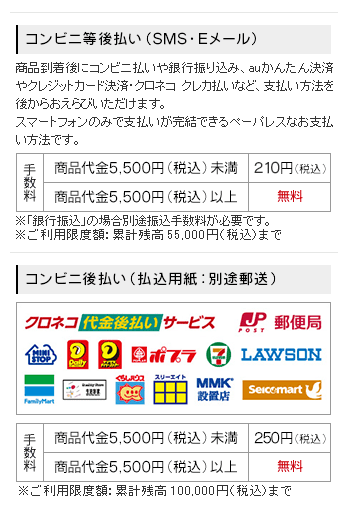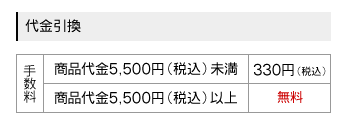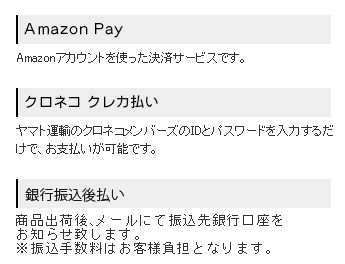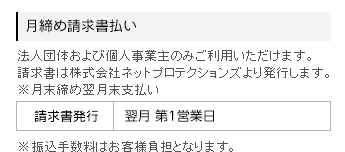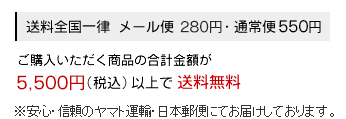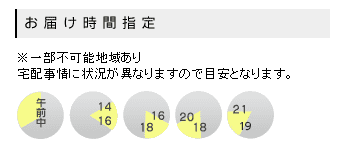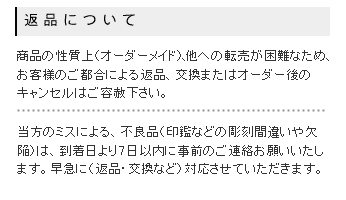ご注文ガイド
どっとこむスタンパーをご注文する際の流れを説明致します。
ご注文の流れ
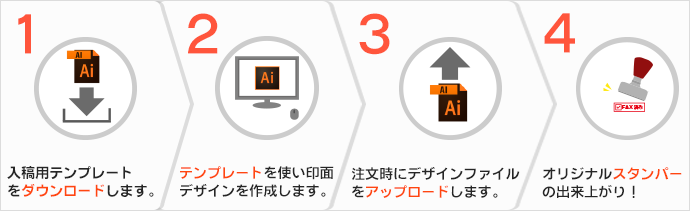

※ (.ai)(.eps)以外のご注文はご遠慮願っております。

Adobe Illustrator(アドビ イラストレータ)は、グラフィックを作成するための業界標準ツールとされているアプリケーションンソフトです。
オリジナルマーク、ロゴ入り住所印など独自のスタンプがデーター入稿で作成できます。
お店の宣伝、スタンプカード、オフィスやイベントなどで個性あふれるスタンプを幅広くご活用頂けます。
ご注文の流れ
1. ご希望サイズの商品ページから、データ入稿用のテンプレートを「ダウンロード」します。
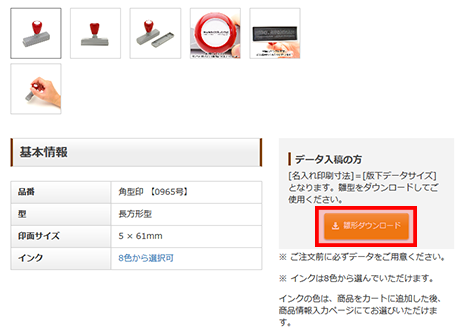
2. Adobe Illustratorからテンプレートファイルを編集します。
データ入稿について詳しくは、こちらをご参照下さい。
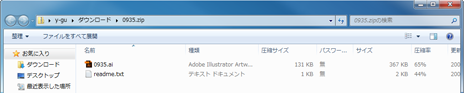
印面デザインを作成する前に、必ずreadme.txt を確認していただくようお願い致します。
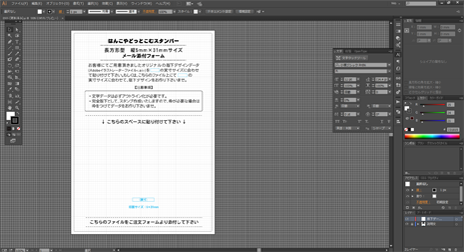
テンプレートファイルの青い枠内に印面デザインを作成して下さい。
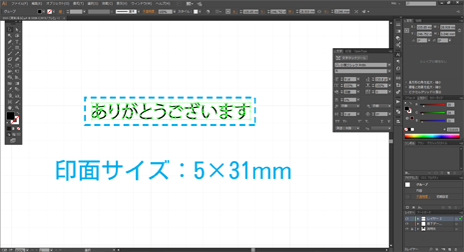
完成したら文字データを必ずアウトライン化して下さい。
3.印面データを作成したら、ご希望商品をカートに追加します。
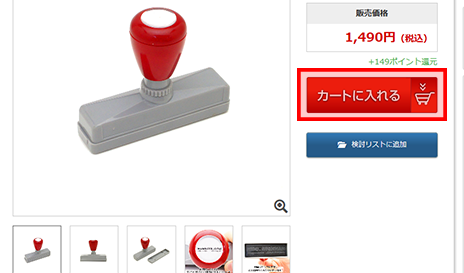
4.ご注文が揃いましたら、「ご注文手続きへ」進んで下さい。
会員登録をされているお客様は、お進み頂く前にログイン頂きます様、お願い致します。
- ハンコヤドットコムでは、会員登録をされていなくてもお買い物ができます。
- おすすめ商品を追加される場合は、「カートに入れる」ボタンを押して下さい。
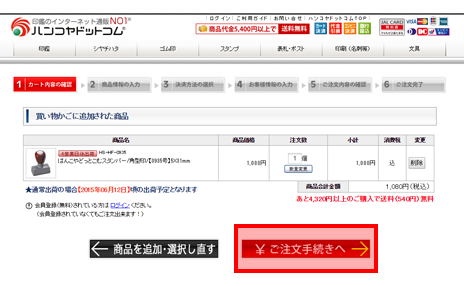
5.商品情報入力画面に進みましたら、データ入稿いただくファイルについてをご確認いただき
「ファイル選択」のボタンから、入稿用データを選びます。
※ファイルは1つずつ選択して下さい。
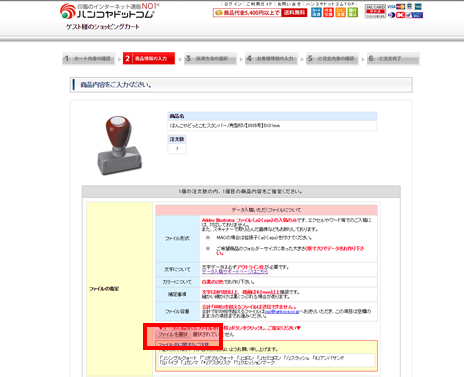
6.同じページでインクの色もお選びいただけます。
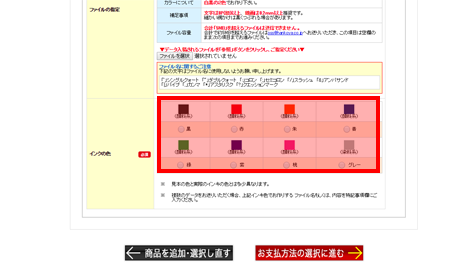
7. 次のページに進んでいただき、ご決済情報をお選び下さい。
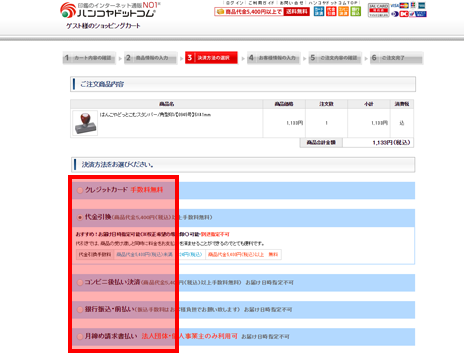
8. お客様情報の入力ページにて、ご注文者名、お届け先、メールアドレス、その他、配達指定などご入力下さい。
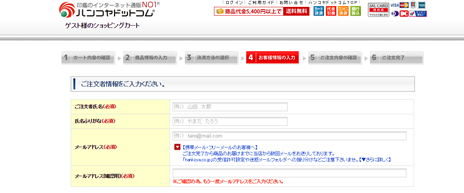
9. ご注文画面を確認下さい。こちらの内容でよろしければ、「この内容で注文する」をクリックして下さい。
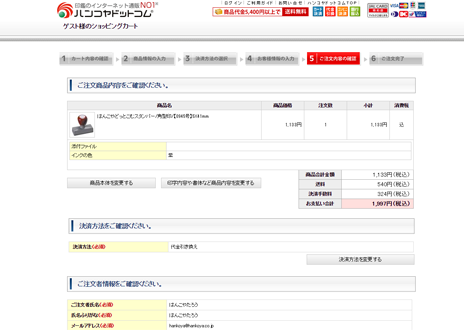
10. ご注文完了。
- すぐに自動のメールを弊社よりお送りいたします。
ご注文後、48時間以内に確認のメールがお手元に届かない場合は、メールアドレスが間違っている可能性がございますので、弊社までご連絡くださいませ。→お問い合わせ